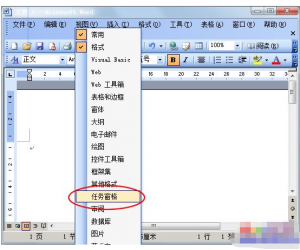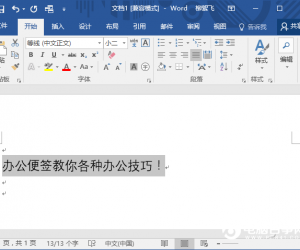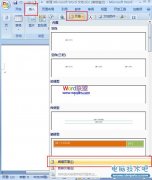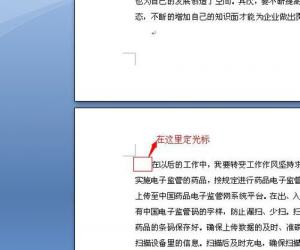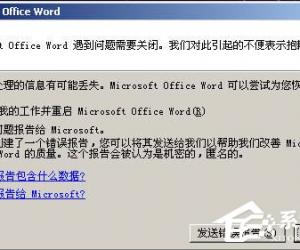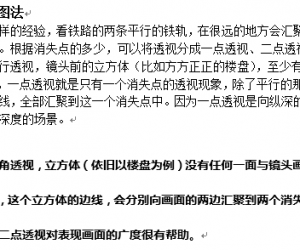word将文字转换为表格 word2007文字转换表格
发布时间:2016-08-03 11:05:03作者:知识屋
word将文字转换为表格 word2007文字转换表格。说起电脑中的word文档,相信玩电脑的人都非常的熟悉了。因为word是电脑中最基本的应用了。在word中,我们应该怎么将文字转换成表格呢?一起来看看吧。
在Word 2007中将文字转换成表格的步骤如下所述:
第1步,打开Word 2007文档,为准备转换成表格的文本添加段落标记和分割符(建议使用最常见的逗号分隔符,并且逗号必须是英文半角逗号),并选中需要转换成的表格的所有文字,如图所示。
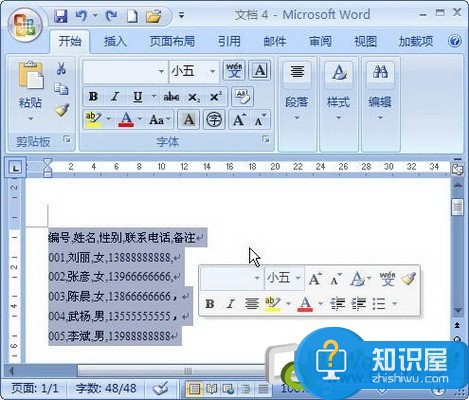
为Word 2007文本添加分隔符
小提示:如果不同段落含有不同的分隔符,则Word 2007会根据分隔符数量为不同行创建不同的列。
第2步,在Word 2007“插入”功能区的“表格”分组中单击“表格”按钮,并在打开的表格菜单中选择“文本转换成表格”命令,如图所示。
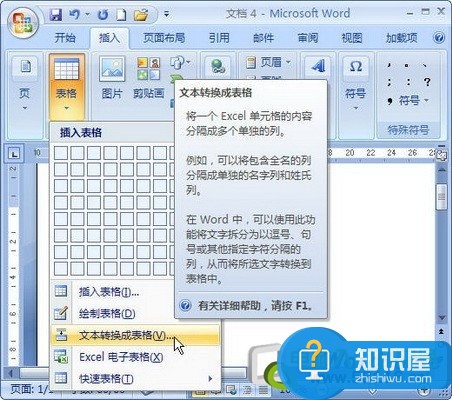
选择Word 2007“文本转换成表格”命令
第3步,打开Word 2007“将文字转换成表格”对话框。在“列数”编辑框中将出现转换生成表格的列数,如果该列数为1(而实际应该是多列),则说明分隔符使用不正确(可能使用了中文逗号),需要返回上面的步骤修改分隔符。在“自动调整”操作区域可以选中“固定列宽”、“根据内容调整表格”或“根据窗口调整表格”单选框,用以设置转换生成的表格列宽。在“文字分隔位置”区域自动选中文本中使用的分隔符,如果不正确可以重新选择。设置完毕单击“确定”按钮,如图所示。

Word 2007“将文字转换成表格”对话框
转换生成的表格如图所示。
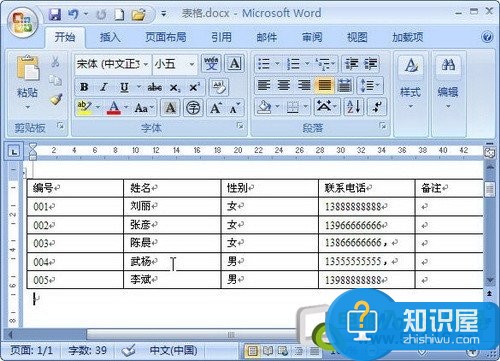
对于很多不知道怎么操作这一个步骤的网友们,可以尝试着使用到上面文章中介绍的解决方法,一定可以解决你们的难题。
知识阅读
软件推荐
更多 >-
1
 Word文档两端对齐、分散对齐设置方法
Word文档两端对齐、分散对齐设置方法2013-01-23
-
2
Word 2003如何设置纸张大小
-
3
Word中无法复制粘贴的原因分析及解决方法
-
4
Word中删除重复文字及段落
-
5
Office2007安装的时候出现错误1406怎么处理
-
6
Word2007教你怎么样轻松调整段落、段前、段后间距
-
7
在word中如何打大括号?
-
8
在word2007中如何将任意一页设置为第一页
-
9
怎样把扫描文件转换成WORD文档形式?
-
10
单书名号怎么打 单书名号打出来的技巧